Matlab GUI程序设计入门——信号发生器+时域分析
背景:学习matlab gui编程入门,完成一个基于GUIDE的图形化界面程序,结合信号生成及分析等。
操作步骤:
1、新建程序
新建一个GUIDE程序

这里选择第一个选项,即创建一个空白的GUIDE模板(下面的三个选项为matlab自带的3个guide模板,可以尝试使用,但是空白模板更灵活一些)。
创建完成后,将会得到这样一个面板,这就是进行matlab进行guide图形化编程界面,在这里我们可以添加我们需要的各种控件到面板中。

可以看到上图中的,左侧有7行2列共14个常用的控件,添加时直接拖动即可,右侧的带油栅格的面板就是完成guide变成后,程序运行时的图形化界面。
7行2列控件分别为:
| 普通按钮 | 滑动条 |
| 单选按钮 | 复选按钮 |
| 可编辑文本 | 静态文本 |
| 弹出式菜单 | 列表框 |
| 切换按钮 | 表 |
| 坐标轴 | 面板 |
| 按钮组 | ActiveX控件 |
其中常用的控件包括:普通按钮、滑动条、可编辑文本、静态文本、坐标轴等。
2、图形化界面编程
首先可以根据预计生成的面板的大小,拉伸编程面板。
然后将需要的控件拖拽到编程面板中,并进行布局。这里可以使用上方工具栏的“对其对象”工具,进行布局。如:

完成布局后可以双击各个控件,修改其属性,控件的属性面板如下:(以滑动条为例)

下面,对几个比较重要的属性进行介绍:
字体属性:
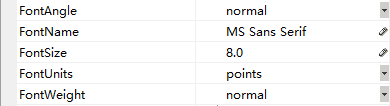
滑动条变量取值范围:

标注文字(String)&标签(Tag):标签是最重要的属性,在代码中对每一个控件进行操作时,都是以其tag作为索引。

单位(Units)&初始值(Value):单位一般会选择charaters(绝对单位)和normalized(相对单位),选择characters则输出值为设定的最大最小值之间的实际值,选择normalized则输出值为归一化后的0~1之间的值。

其他各个控件的属性会有一些区别,和各个控件自身的特性有关,基本可以直接根据各个属性的字面意思理解。
完成控件的添加、布局和属性设定后,即可得到一个如下的界面图:

3、m文件编程:
完成上述图形编程后,点击保存,则会自动根据我们的设定,生成一个m文件模板。
模板中主要有以下几个部分:
1、程序初始化
% Begin initialization code - DO NOT EDITgui_Singleton = 1;gui_State = struct('gui_Name', mfilename, ...'gui_Singleton', gui_Singleton, ...'gui_OpeningFcn', @signal_generator_OpeningFcn, ...'gui_OutputFcn', @signal_generator_OutputFcn, ...'gui_LayoutFcn', [] , ...'gui_Callback', []);if nargin && ischar(varargin{1})gui_State.gui_Callback = str2func(varargin{1});endif nargout[varargout{1:nargout}] = gui_mainfcn(gui_State, varargin{:});elsegui_mainfcn(gui_State, varargin{:});end% End initialization code - DO NOT EDIT
注意,这部分自动生成的初始化代码,一般不要修改!
2、程序open founction
% --- Executes just before signal_generator is made visible.function signal_generator_OpeningFcn(hObject, eventdata, handles, varargin)
这部分代码会在完成图形界面控件的创建后,首先运行,一般可以在这里添加一些自定义变量的初始化代码等。
3、控件回调函数 callback
% --- Executes on button press in noise.function noise_Callback(hObject, eventdata, handles)
这部分函数会分别对应于我们在图形编程界面添加的每一个控件,当某一个控件发生操作时,程序对自动调用它对应的回调函数(类似于中断回调函数)。
4、我们在生成的m文件中,自行添加自定义函数,完成我们需要执行的任务。将自定义函数在控件的回调函数中国调用即可。
以下为我完成的信号发生+时域分析 GUI程序的m文件代码,仅供参考:(文件可以在我的博客中下载)
function varargout = signal_generator(varargin)% Begin initialization code - DO NOT EDITgui_Singleton = 1;gui_State = struct('gui_Name', mfilename, ...'gui_Singleton', gui_Singleton, ...'gui_OpeningFcn', @signal_generator_OpeningFcn, ...'gui_OutputFcn', @signal_generator_OutputFcn, ...'gui_LayoutFcn', [] , ...'gui_Callback', []);if nargin && ischar(varargin{1})gui_State.gui_Callback = str2func(varargin{1});endif nargout[varargout{1:nargout}] = gui_mainfcn(gui_State, varargin{:});elsegui_mainfcn(gui_State, varargin{:});end% End initialization code - DO NOT EDIT% --- Executes just before signal_generator is made visible.function signal_generator_OpeningFcn(hObject, eventdata, handles, varargin)handles.output = hObject;global t;global run;% text windos initset(handles.fre_text,'string',get(handles.fre_slider,'value'));set(handles.amp_text,'string',get(handles.amp_slider,'value'));% x axes data%handles.x = linspace(0,0.03,441*3);handles.x = linspace(0,1.5,44100*1.5);% wave shape datahandles.shape = 2;% data initt = 0;run = 0;handlesguidata(hObject, handles);% --- Outputs from this function are returned to the command line.function varargout = signal_generator_OutputFcn(hObject, eventdata, handles)varargout{1} = handles.output;function my_callback(handles)global sound_y;global plot_y;global plot_x;global t;x = handles.x;fre = get(handles.fre_slider,'value');amp = get(handles.amp_slider,'value');% white noiseif handles.shape == 1sound_y = 0.5*amp*wgn(1,44100*1.5,1);% sin singalelseif handles.shape == 2sound_y = amp*sin(2*pi*fre*x);% square singalelseif handles.shape == 3sound_y = amp*square(2*pi*fre*x);% trangle singalelseif handles.shape == 4sound_y = amp*sawtooth(2*pi*fre*x,0.5);endplot_x = x(:,(1+t):(3*441+t));plot_y = sound_y(:,(1+t):(3*441+t));plot(handles.monitor,plot_x,plot_y);set(handles.monitor,'ylimmode','manual');set(handles.monitor,'ylim',[-2000,2000]);% get peak valuepeak_max = max(plot_y);peak_min = min(plot_y);peak_value = peak_max - peak_min;set(handles.peak,'string',num2str(peak_value));% get mean valuemean_value = mean(plot_y);set(handles.mean,'string',num2str(mean_value));% get rms valuerms_value = rms(plot_y);set(handles.rms,'string',num2str(rms_value));% % get frequency value% fre_value = fft(plot_y);% aaa = abs(fre_value);% [m,p] = max(aaa);% set(handles.std,'string',num2str(p));% get std error valuestd_value = std(plot_y);set(handles.std,'string',num2str(std_value));% --- Executes on button press in noise.function noise_Callback(hObject, eventdata, handles)handles.shape = 1;guidata(hObject, handles);my_callback(handles);% --- Executes on button press in square.function square_Callback(hObject, eventdata, handles)handles.shape = 3;guidata(hObject, handles);my_callback(handles);% --- Executes on button press in trangle.function trangle_Callback(hObject, eventdata, handles)handles.shape = 4;guidata(hObject, handles);my_callback(handles);% --- Executes on button press in sin.function sin_Callback(hObject, eventdata, handles)handles.shape = 2;guidata(hObject, handles);my_callback(handles);% --- Executes on slider movement.function fre_slider_Callback(hObject, eventdata, handles)set(handles.fre_text,'string',get(handles.fre_slider,'value'));my_callback(handles);% --- Executes during object creation, after setting all properties.function fre_slider_CreateFcn(hObject, eventdata, handles)if isequal(get(hObject,'BackgroundColor'), get(0,'defaultUicontrolBackgroundColor'))set(hObject,'BackgroundColor',[.9 .9 .9]);endfunction fre_text_Callback(hObject, eventdata, handles)% --- Executes during object creation, after setting all properties.function fre_text_CreateFcn(hObject, eventdata, handles)if ispc && isequal(get(hObject,'BackgroundColor'), get(0,'defaultUicontrolBackgroundColor'))set(hObject,'BackgroundColor','white');end% --- Executes on slider movement.function amp_slider_Callback(hObject, eventdata, handles)set(handles.amp_text,'string',get(handles.amp_slider,'value'));my_callback(handles);% --- Executes during object creation, after setting all properties.function amp_slider_CreateFcn(hObject, eventdata, handles)if isequal(get(hObject,'BackgroundColor'), get(0,'defaultUicontrolBackgroundColor'))set(hObject,'BackgroundColor',[.9 .9 .9]);endfunction amp_text_Callback(hObject, eventdata, handles)% --- Executes during object creation, after setting all properties.function amp_text_CreateFcn(hObject, eventdata, handles)if ispc && isequal(get(hObject,'BackgroundColor'), get(0,'defaultUicontrolBackgroundColor'))set(hObject,'BackgroundColor','white');end% --- Executes on button press in run.function run_Callback(hObject, eventdata, handles)global t;global run;run = 1;while run == 1t = t+2;my_callback(handles);set(handles.monitor,'xlimmode','manual');set(handles.monitor,'xlim',[(1+t)*0.000022,(3*441+t)*0.000022]);pause(0.01);end% --- Executes on button press in stop.function stop_Callback(hObject, eventdata, handles)global run;run = 0;% --- Executes on button press in play.function play_Callback(hObject, eventdata, handles)global sound_y;sound(sound_y,44100);% --- Executes on button press in clear.function clear_Callback(hObject, eventdata, handles)delete(allchild(handles.monitor));function peak_Callback(hObject, eventdata, handles)% --- Executes during object creation, after setting all properties.function peak_CreateFcn(hObject, eventdata, handles)if ispc && isequal(get(hObject,'BackgroundColor'), get(0,'defaultUicontrolBackgroundColor'))set(hObject,'BackgroundColor','white');endfunction mean_Callback(hObject, eventdata, handles)% --- Executes during object creation, after setting all properties.function mean_CreateFcn(hObject, eventdata, handles)if ispc && isequal(get(hObject,'BackgroundColor'), get(0,'defaultUicontrolBackgroundColor'))set(hObject,'BackgroundColor','white');endfunction rms_Callback(hObject, eventdata, handles)% --- Executes during object creation, after setting all properties.function rms_CreateFcn(hObject, eventdata, handles)if ispc && isequal(get(hObject,'BackgroundColor'), get(0,'defaultUicontrolBackgroundColor'))set(hObject,'BackgroundColor','white');endfunction std_Callback(hObject, eventdata, handles)% --- Executes during object creation, after setting all properties.function std_CreateFcn(hObject, eventdata, handles)if ispc && isequal(get(hObject,'BackgroundColor'), get(0,'defaultUicontrolBackgroundColor'))set(hObject,'BackgroundColor','white');end
——cloud over sky
——2020/3/23
Matlab GUI程序设计入门——信号发生器+时域分析的更多相关文章
- [转]matlab GUI 新手入门——最基本的几个概念
本文摘自iLoveMatlab论坛 1.从最简单的开始 编程的基本思想是:我执行一个操作,程序做出一个反应."一个操作"包括点击鼠标.拖动滑块.填写数据.选择选项等:"做 ...
- MATLAB GUI程序设计中ListBox控件在运行期间消失的原因及解决方法
在运行期间,ListBox控件突然消失,同时给出如下错误提示: Warning: single-selection listbox control requires that Value be an ...
- MATLAB GUI程序设计中使文本框接收多行输入的方法
对于文本框来说 Max属性于Min属性数值之差小于等于1时,仅接收单行输入 大于1时,接受多行输入 对于多行情况,set/get到的String应为cell 本系列文章允许转载,转载请保留全文! [说 ...
- 《MATLAB面向对象程序设计》
<MATLAB面向对象程序设计> 基本信息 作者: 苗志宏 马金强 出版社:电子工业出版社 ISBN:9787121233449 上架时间:2014-6-18 出版日期:2014 年 ...
- Matlab GUI memo
有一段时间没写博客,一周4篇文章都坚持不下来,不知道写哪个方面的内容,写研究相关就怕论文查重查到,其他方面也没太多时间去学.还是花时间多学点其他方面.废话到此,很早就做过matlab gui相关,现在 ...
- 信号与系统实验序章0——MATLAB基础命令入门
本次开启新的系列,关于用Matlab实现常见信号和函数的生成和变换. 同时如果没有MATLAB基础,那么可以跟着本文一步一步学习Matlab的相关操作,本文旨在记录在信号与系统课程中MATLAB的学习 ...
- matlab GUI界面编程总结
去年做了一些关于Matlab GUI的程序,现在又要做相关的东西,回想起来,当时很多经验没有记录下来,现在回顾起来始终觉得不爽,所以从现在开始,一定要勤写记录. 从简单的例子说起吧. 创建Matlab ...
- Entity Framework 程序设计入门二 对数据进行CRUD操作和查询
前一篇文章介绍了应用LLBL Gen生成Entity Framework所需要的类型定义,用一行代码完成数据资料的读取, <LLBL Gen + Entity Framework 程序设计入门& ...
- 转载:关于Matlab GUI的一些经验总结
去年做了一些关于Matlab GUI的程序,现在又要做相关的东西,回想起来,当时很多经验没有记录下来,现在回顾起来始终觉得不爽,所以从现在开始,一定要勤写记录. 从简单的例子说起吧. 创建Matlab ...
随机推荐
- 绕WAF文章收集
在看了bypassword的<在HTTP协议层面绕过WAF>之后,想起了之前做过的一些研究,所以写个简单的短文来补充一下文章里“分块传输”部分没提到的两个技巧. 技巧1 使用注释扰乱分块数 ...
- js怎么删除数组元素,有哪些删除元素方法
JavaScript删除元素方法 1.根据索引删除数组元素 delete 数组[索引] *注意delete 后面是空格 var arr1=["aa","bb" ...
- 使用 vi 命令创建一个cpp文件
mkdir text //创建一个text的文件夹 cd text //打开text的文件夹 vi text.cpp //创建text.cpp 按住 i 键输入程序 输入后按esc,再按wq退出 ls ...
- 王颖奇 201771010129 《面向对象程序设计(java)》第二周学习总结
<面向对象程序设计(java)>第二周学习总结 王颖奇 201771010129 第一部分:实验目的与要求 ①理论部分目的与要求 (1)基本知识(2)数据类型(3)变量(4)运算符(5)类 ...
- Qt保持窗口在最上方
原文:https://blog.csdn.net/hl1hl/article/details/85244451 前言 在Qt开发桌面软件的过程中,根据开发的需求不同,我们经常需要将弹出窗口,一般常见的 ...
- Linux 通过终端命令行切换系统语言
通过命令的形式修改系统的语言,比较详细的讲解了来龙去脉: 文章目录 0 前言 1 locale 文件 2 查找相关文件 3 解决方案 4 相关信息 4.1 locale属性的含义 4.2 LANGUA ...
- 在ef core中使用postgres数据库的全文检索功能实战
起源 之前做的很多项目都使用solr/elasticsearch作为全文检索引擎,它们功能全面而强大,但是对于较小的项目而言,构建和维护成本显然过高,尤其是从关系数据库/文档数据库到全文检索引擎的数据 ...
- 2020年第二届“网鼎杯”网络安全大赛 白虎组 部分题目Writeup
2020年第二届“网鼎杯”网络安全大赛 白虎组 部分题目Writeup 2020年网鼎杯白虎组赛题.zip下载 https://download.csdn.net/download/jameswhit ...
- 【雕爷学编程】Arduino动手做(52)---MicroSD卡读写模块
37款传感器与模块的提法,在网络上广泛流传,其实Arduino能够兼容的传感器模块肯定是不止37种 的.鉴于本人手头积累了一些传感器和模块,依照实践(动手试试)出真知的理念,以学习和交流为目的,这里准 ...
- 「雕爷学编程」Arduino动手做(31)——ISD1820语音模块
37款传感器与模块的提法,在网络上广泛流传,其实Arduino能够兼容的传感器模块肯定是不止37种的.鉴于本人手头积累了一些传感器和模块,依照实践出真知(一定要动手做)的理念,以学习和交流为目的,这里 ...
